Da qualche giorno, mi sono accorto che il menù di ricerca di Windows 10 non funziona più, non si apre quando ci clicco sopra.
Proprio così, il comodissimo box "Cerca in Windows" ha smesso di funzionare da un giorno all'altro, senza apparente ragione.
Vediamo quindi come fare per provare a risolvere questa antipatica situazione.
Come risolvere il problema del menù di ricerca bloccato su Windows 10
Piccola premessa: questa procedura dovrebbe poter valere anche per i windows un po' più datati del 10, probabilmente dalla 7, o dalla 8.
Le cause del malfunzionamento del menù di ricerca di windows possono essere diverse, vediamole una per una:
1) Cortana
Cortana potrebbe aver smesso di funzionare, dando così problemi.
Potreste quindi provare a riavviare cortana (ctrl+alt+canc -> Gestione attività -> Tasto destro su cortana -> Termina attività), oppure riavviare semplicemente il computer.
Se così non avete risolto, passate al punto 2.
2) Ricostruire l'indice dei file
Scrivere nel box di ricerca di windows... a già non funziona... allora cliccare tasto Windows + R.
Poi digitare: control /name Microsoft.IndexingOptions
e premere OK.
Si aprirà la schermata Opzioni di indicizzazione, cliccare su Avanzate.
Nella sezione Risoluzione dei problemi, cliccare su Nuovo indice e poi dare l'OK.
Attendere con pazienza la fine del processo di indicizzazione (potrebbero volerci anche ore), infine verificare che il menù "cerca di windows" sia tornato a funzionare, e magari riavviare il pc che male non fa.
Questi erano i metodi standard.
Sul primo punto però, quello riguardante Cortana, c'è una variante al problema... quella che forse ho creato io con questo post, scusate :p
Non so me mai, ma la mia procedura, che aveva perfettamente funzionato, sembra aver dato alla lunga questo risultato.
Sul mio pc infatti, la ricerca di windows ha smesso di funzionare solo diversi giorni dopo questo mio fix elimina cortana.
Per risolvere il problema del 'cerca in windows' non funzionante, ho ripristinato la cartella che avevo rinominato in precedenza, quella di cortana ovviamente, ed il box è tornato immediatamente a funzionare.
Se quindi avevate rinominato la cartella e non vi ricordate più il nome esatto, posso dirvi che la prima parte si chiama Microsoft.Windows.Cortana_, alla quale va seguito un codice che è uguale a quello della cartella Microsoft.Windows.SecondaryTileExperience_.
Rinominate nuovamente la cartella di cortana, e vedrete come per magia tornare a funzionare il menù di ricerca di windows.
Però, anche il processo ciuccia ram di cortana in background, tornerà ad apparire... ma non temete, prima o poi troverò una soluzione definitiva per cortana :)
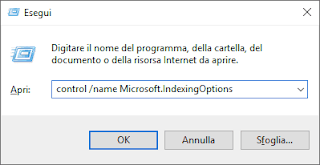
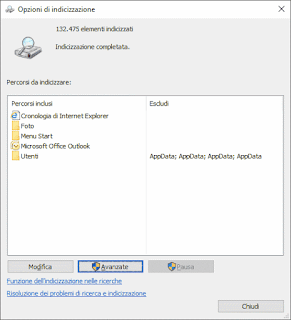

Piaciuto l'articolo? Lascia un commento!
EmoticonEmoticon